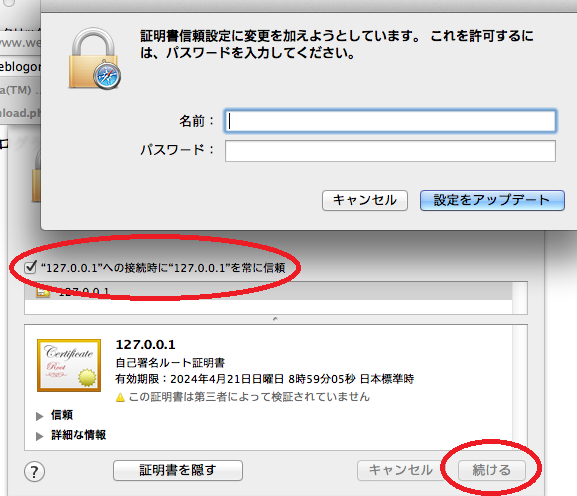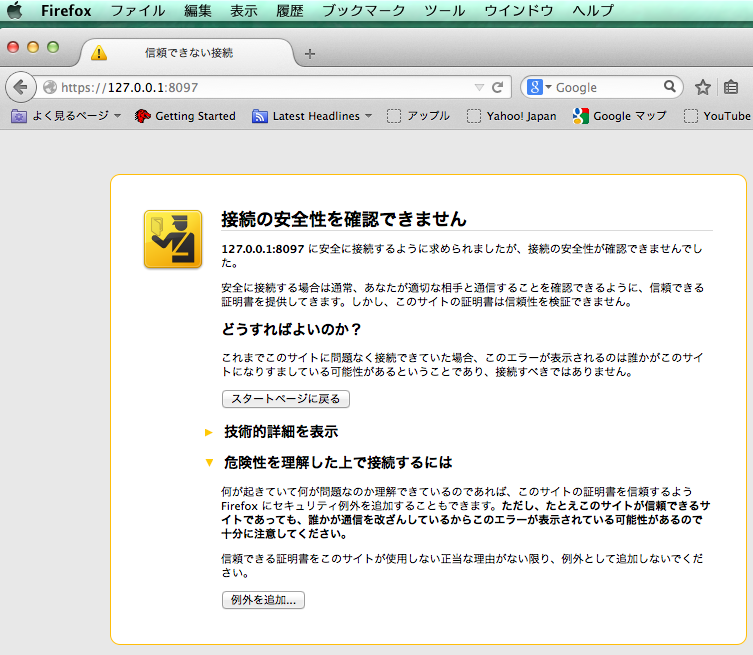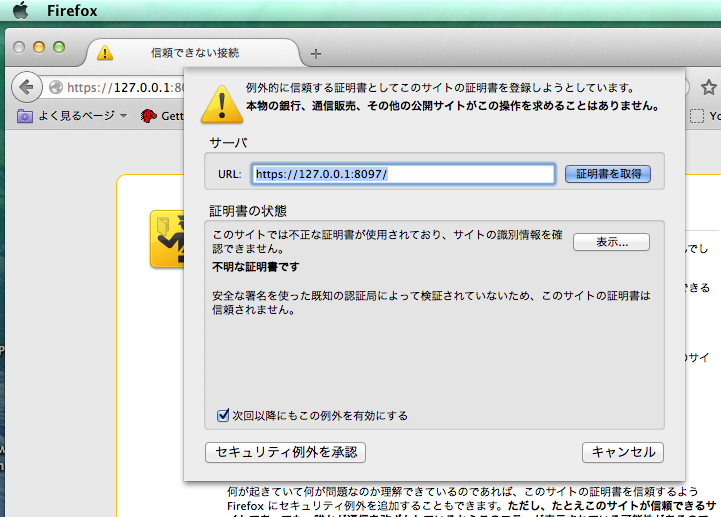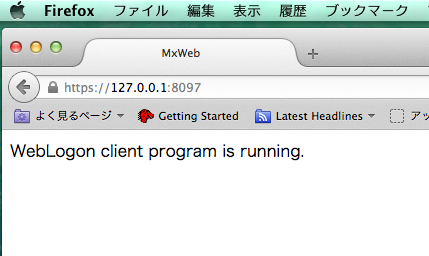[証明書導入]
サーバ証明書
MxWeb32.appをダウンロードしたダウンロードページにサーバ証明書ファイル (拡張子 .crt ) があります。そのファイルをダウンロードしてください。セキュアページで USBキー認証を行うには、このサーバ証明書をブラウザが 受け入れるよう設定しなければなりません。証明書が許可されていないと セキュアページでの認証は失敗します。
http では問題なく認証でき、httpsではクライアントが見つからないという エラーになったら、ブラウザで証明書が許可されているかどうかを確認してみてください。
Safari / Chrome
この 2 つのブラウザは OSX のキーチェーン内の証明書を利用します。 サーバ証明書をキーチェーンに”信頼する”証明書として取り込んでください。キーチェーンにサーバ証明書をインポートするには、サーバ証明書ファイルをダブルクリックします。
証明書の内容を確認後、"127.0.0.1への接続時に127.0.0.1を常に信頼"にチェックしてから[続ける]ボタンを選択してください。パスワードを入力して[設定をアップデート]ボタンで完了します
FireFox
作業を行う前に、MxWeb32.appが実行していることを確かめてください。MxWeb32が動いていないと以下の作業は行えません。アドレス "https://127.0.0.1:8097" を開いてください。
"危険性を理解した上で接続するには”をクリックすると[例外を追加...]ボタンが表示されます。 [例外を追加...]をクリックします。
"次回以降にもこの例外を有効にする”にチェックされていることを確認してから、[セキュリティ例外を承認] ボタンをクリックしてください。問題がなければ "WebLogon client is running" を表示されます。